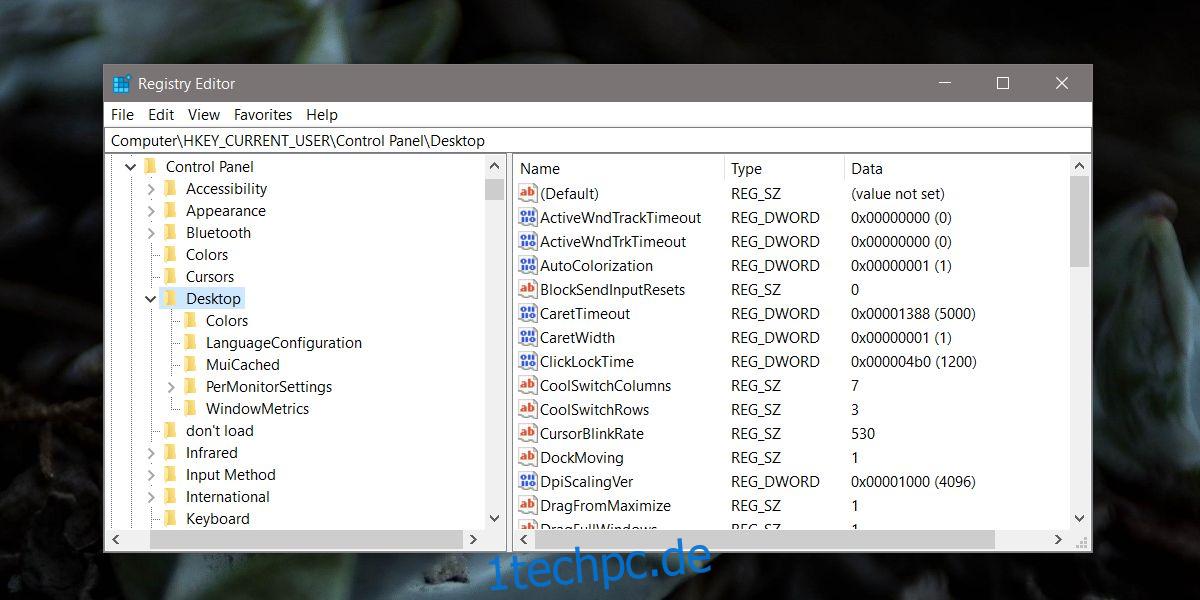Ein gutes HD-Display oder ein 4K-Monitor verdient ein passendes HD-Hintergrundbild. Displays, auch wenn es sich nicht um HD-, UHD- oder 4K-Displays handelt, haben eine hervorragende Bildqualität, und Sie versuchen wahrscheinlich, gute, qualitativ hochwertige Hintergrundbilder für Ihren Desktop zu finden. Im Gegensatz zu macOS, das sich damit verkauft, wie visuell atemberaubend es ist, neigt Windows 10 mehr zur Praktikabilität. Bei dem Versuch, die Systemleistung zu optimieren, komprimiert Windows 10 Hintergrundbilder, was bedeutet, dass Sie wahrscheinlich nicht die beste Qualität Ihres HD-Hintergrundbilds erhalten. So können Sie die Hintergrundkomprimierung unter Windows 10 deaktivieren.
Um die Hintergrundkomprimierung unter Windows 10 zu deaktivieren, müssen Sie die Windows-Registrierung bearbeiten. Dies erfordert Administratorrechte. Es empfiehlt sich, die Registrierung zu sichern, bevor Sie Änderungen daran vornehmen. Es gibt keine Möglichkeit, die Registrierung auf die Standardeinstellungen zurückzusetzen, ohne Windows zurückzusetzen, und Sie möchten das alles nicht durchmachen müssen.
Deaktivieren Sie die Hintergrundkomprimierung
Verwenden Sie die Tastenkombination Win+R, um den Ausführungsdialog zu öffnen. Geben Sie regedit ein und tippen Sie auf die Eingabetaste, um die Windows-Registrierung zu öffnen. Navigieren Sie zum folgenden Ort (verwenden Sie die Suchleiste oben, wenn Sie sich im Fall Creators Update oder höher befinden).
ComputerHKEY_CURRENT_USERControl PanelDesktop
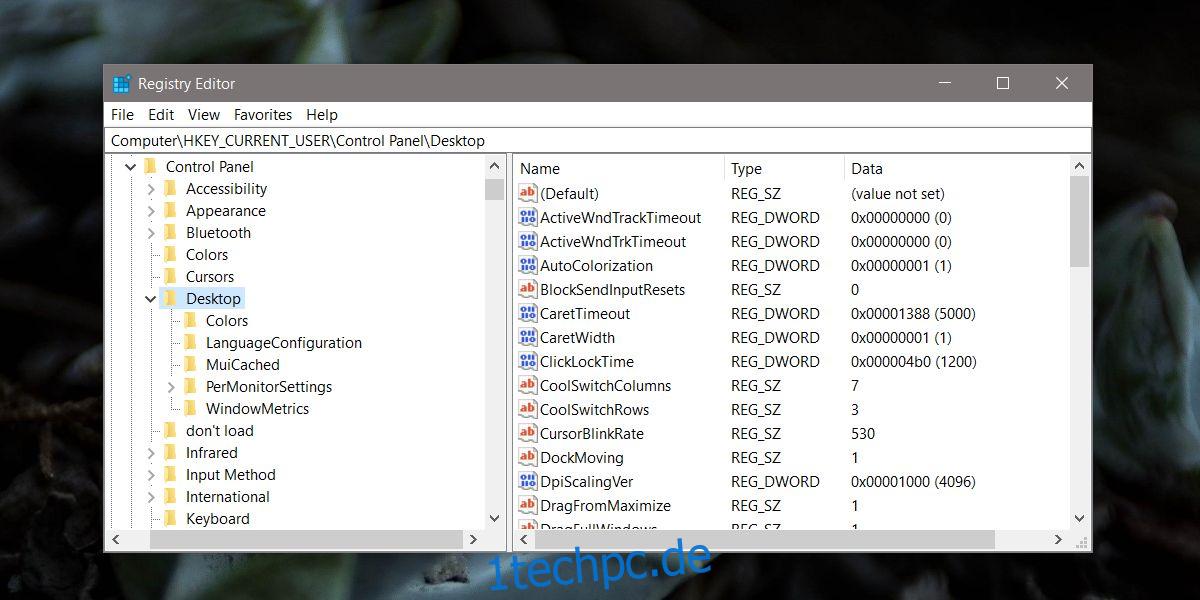
Klicken Sie mit der rechten Maustaste auf die Desktop-Taste und wählen Sie Neu > DWORD (32-Bit)-Wert. Nennen Sie es;
JPEGImportQuality
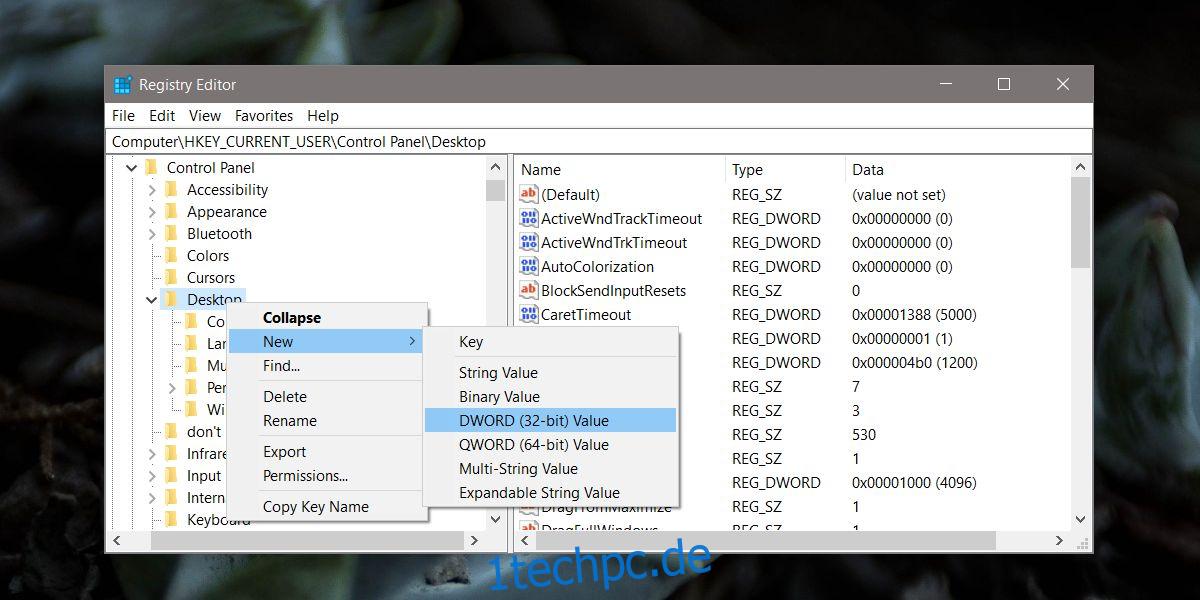
Doppelklicken Sie auf die neue Zeichenfolge und geben Sie im Feld Wertdaten „100“ ein. Ändern Sie den Basiswert von Hexadezimal in Dezimal und klicken Sie auf OK.
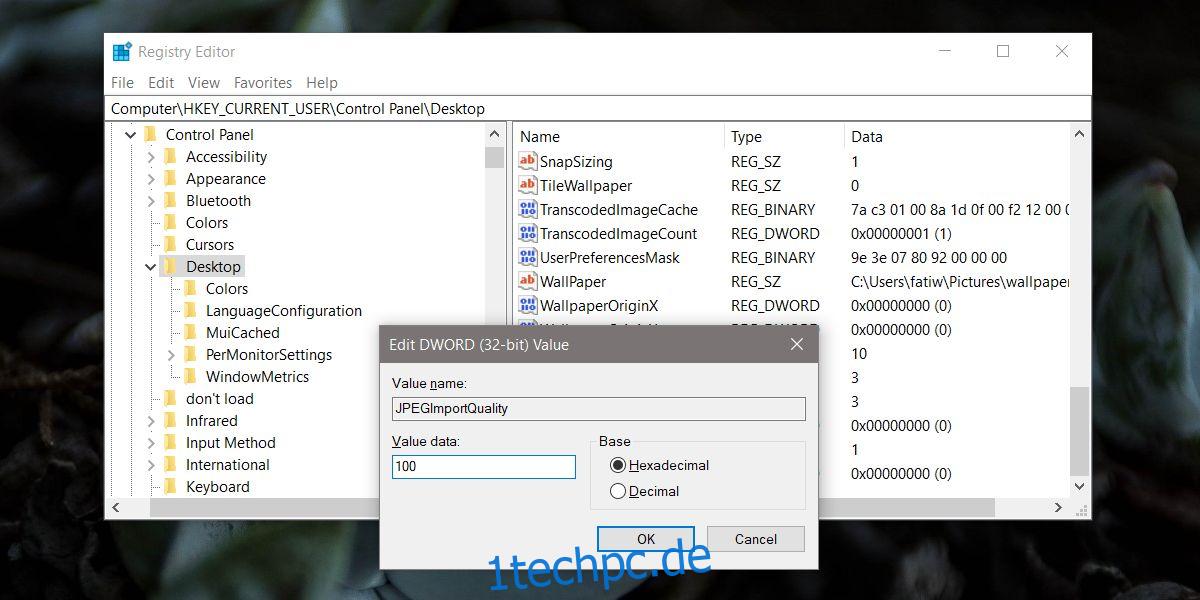
Schließen Sie die Windows-Registrierung und starten Sie Ihr System neu. Wenden Sie jetzt Ihr Hintergrundbild erneut über die App „Einstellungen“ an. Um diese Änderung rückgängig zu machen, löschen Sie einfach den hinzugefügten DWORD-Wert.
Auswirkungen auf das System
Wie bereits erwähnt, komprimiert Windows 10 das Hintergrundbild, um sicherzustellen, dass Ihr System reibungslos läuft. Visuelle Verbesserungen jeglicher Art verlangsamen im Allgemeinen ein System. Bei grafikintensiven Apps wie Spielen kann die dedizierte GPU das Rendern übernehmen, aber das Gleiche kann nicht für etwas wie Ihren Desktop-Hintergrund funktionieren. Ihre GPU wird Ihren Desktop nicht rendern. Es wird immer von der On-Board-Grafikkarte gehandhabt.
Dies wirft die Frage auf, welche Auswirkungen ein unkomprimiertes Hintergrundbild auf Ihr System haben wird. Wenn Sie auch nur ein bescheidenes bisschen RAM und eine relativ neue Grafikkarte haben, werden Sie keinen großen Unterschied bemerken. Wenn Sie eine SSD haben, werden Sie wahrscheinlich überhaupt keinen Leistungsunterschied feststellen.
Wenn Sie ein HD- oder 4K-Display haben, können Sie davon ausgehen, dass Ihre Systemspezifikationen mehr als in der Lage sind, ein unkomprimiertes Hintergrundbild für Ihren Desktop zu rendern. Microsoft beabsichtigte, dass Windows 10 auf alten Systemen mit niedrigen Spezifikationen ausgeführt werden kann, und es verfügt über Funktionen, die dies ermöglichen. Das Deaktivieren einiger dieser Funktionen auf einem leistungsfähigeren System wird es nicht unbedingt verlangsamen.